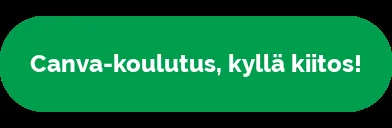Videot ovat tämän hetken kuumin trendi markkinoinnissa. Facebook on jo hyvän tovin tarjonnut mahdollisuuden luoda diaesityksiä , eli 3-10 kuvasta rakennettuja videoita. Facebookin diaesitykset ovat helppo keino toteuttaa yrityksellesi kiinnostavaa visuaalista sisältöä. Tässä blogitekstissä näytämme, miten teet upean Facebook-diaesityksen hyödyntäen ilmaista kuvankäsittelyohjelmaa, Canvaa.
Ota käyttöön Canva
Kaikkien ilmaisten kuvankäsittelyohjelmien aatelistoa on ehdottomasti Canva. Canva on meillä Kuulullakin sisällöntuottajien eniten käyttämä työkalu, sillä kun saa helposti ja nopeasti tehtyä kuvia kaikkiin somekanaviin. Lue ihmeessä ensin tämä blogitekstimme jossa esittelemme Canvan ja kerromme sen tärkeimmät ominaisuudet!
Jos et osaa käyttää Photoshopia tai sinulla ei ole aikaa tai budjettia sen käyttöön, Canva on korvaamaton työkalu. Sillä onnistuu helposti ja nopeasti esimerkiksi tekstin ja logojen lisääminen kuviin.
Hyödynnä ilmaisia kuvapankkeja
Haluaisitko käyttää yrityksesi markkinoinnissa valokuvia, mutta et osaa ottaa niitä itse? Kannattaa tutustua ilmaisiin kuvapankkeihin! Internet on pullollaan hyviä ilmaisia kuvapankkeja, joista saat ladata kuvia markkinointikäyttöön.
Kuvapankkikuvia hyödyntäessä on kuitenkin syytä olla tarkkana lisenssien suhteen. Käytä markkinoinnissa vain valokuvia, joille valokuvaaja on antanut CC0-lisenssin. CC0-lisenssi tarkoittaa sitä, että saat lupaa pyytämättä käyttää valokuvaa yrityksesi markkinoinnissa. Lisäksi saat tehdä valokuvaan muutoksia, kuten lisätä tekstiä. Lue lisää CC0-lisenssistä tästä blogipostauksestamme .
Mitkä sitten olisivat hyviä kuvapankkeja, joissa tämä CC0-lisenssi on käytössä? Kurkkaa vaikka nämä ilmaiset kuvapankit:
Näin teet diaesityksen kuvapankkikuvista
Oheisella videolla näet, kuinka Canvalla saa kätevästi toteutettua materiaalit diaesitykseen. Video on nopeutettu, mutta olennaisimmat vaiheet on kirjoitettu auki videon alle tekstinä.
Tällä yhdellä istumalla syntyi nopeasti yhteensä seitsemän kuvaa. Kuvapankkikuvia on käyty etsimässä etukäteen ja tallennettu valmiiksi Canvaan myöhempää käyttöä varten.
Vaihe 1
Luo Canvassa uusi tiedosto. Facebookissa toimii parhaiten neliön muotoiset kuvat, joten Social Media -kuvapohja sopii tähän tarkoitukseen hyvin.
Vaihe 2
Lisää kuvan taustalle haluamasi kuva. Voit ladata tietokoneeltasi jonkin oman valokuvan tai aiemmin tallentamasi kuvapankkikuvan Uploads- välilehdeltä. Lisää kuvaan halutessasi jokin filtteri ja säädä kuvan kirkkautta, kontrastia ja värisävyä.
Vaihe 3
Lisää kuvaan tekstiä sekä halutessasi yrityksesi logo. Mikäli yritykselläsi on selkeä graafinen ilme, kannattaa tehdä kuvasta sen mukainen. Tarkista tarvittaessa yrityksesi graafisesta ohjeistuksesta, mitä värejä ja fontteja yrityksesi visuaaliseen ilmeeseen kuuluu.
Mikäli Canvasta ei löydy oikeaa fonttia, pyri valitsemaan joku mahdollisimman samanlainen. Tarvittaessa voit valita myös pelkästään yrityksen somekäyttöön oman fontin Canvasta. Kannattaa kuitenkin muistaa käyttää tätä samaa fonttia myös jatkossa, jotta yrityksen visuaalinen ilme olisi yhtenäinen somessa.
Vaihe 4
Monista kuvia allekkain samaan tiedostoon kuvan oikealla puolella olevasta kuvakkeesta (se, jossa on kaksi pientä suorakulmiota limittäin). Jotta ilme olisi mahdollisimman yhtenäinen, käytä jokaisessa valokuvassa samankaltaisia filttereitä ja värisäätöjä. Myös tekstien fontti, koko ja väri kannattaa pitää samana.
Vaihe 5
Tallenna kuvat tietokoneellesi PNG-muodossa ( tässä blogitekstissä kerromme miksi juuri PNG), ja siirry Facebookiin luomaan diaesitys. Voit valita, kuinka nopeasti kuvat vaihtelevat, ja onko kuvien siirtymässä häivitysefekti. Voit myös lisätä diaesitykseesi musiikkia suoraan Facebookista.
Valmis!
Jos videotuotanto jännittää mutta haluaisit kokeilla Facebookissa liikkuvaa kuvaa, diaesitysvideo on siihen oikein näppärä vaihtoehto. Kannattaa kokeilla!